- 1. rész: Fényképek átvitele régi LG telefonról számítógépre a FoneLab HyperTrans segítségével
- 2. rész. Fényképek átvitele régi LG telefonról számítógépre USB-kábellel
- 3. rész: Fotók átvitele régi LG telefonról számítógépre a Google Fotókkal
- 4. rész. GYIK a fényképek régi LG telefonról számítógépre való átvitelével kapcsolatban
Adatok átvitele iPhone, Android, iOS, számítógépekről bárhonnan, veszteség nélkül.
- Adatok átvitele az egyik Micro SD kártyáról egy másik Androidra
- Képek átvitele egyik telefonról a másikra
- Fotók átvitele a régi LG telefonból a számítógépre
- Fotók átvitele egy régi Samsungról egy másik Samsungra
- Névjegyek átvitele a Samsungról az iPhone készülékre
- Adatok átvitele az LG-től a Samsung-hoz
- Adatok átvitele a régi tablettáról az újra
- Fájlok átvitele Androidról Androidra
- Az iCloud fotók átvitele Androidra
- Az iPhone megjegyzéseinek átvitele az Androidra
- Töltse át az iTunes zenét az Androidra
Egyszerű módszerek a képek átvitelére LG telefonról számítógépre
 általa megosztva Lisa Ou / 15. március 2023. 09:00
általa megosztva Lisa Ou / 15. március 2023. 09:00 Tegnap fotóztam a barátaimmal a régi LG telefonommal. Szeretném szerkeszteni őket, mielőtt közzéteszem őket a közösségi médiában, de csak a számítógépen tudom, hogyan kell ezt megtenni. Hogyan tölthetek képeket LG telefonomról a számítógépemre? Tud valaki segíteni? Köszönöm.
Szeretsz fotózni? A fényképek átvitele egy régi LG telefonról a számítógépre óriási előny. Ez megóvja Önt a fenti helyzethez hasonló lehetséges problémáktól. Ha Ön egyike azoknak, akik kényelmesebben szerkesztik a fényképeket számítógépen, nagy segítség a fájlok átvitelének ismerete az eszközök között. Ezen kívül tárhelyet takaríthat meg LG telefonján. Ha nem elegendő a tárhely, áthelyezhet néhány fényképet a számítógépre. Így a telefon teljesítménye nem csökken, és nem csökken. Ugyanakkor a fájlok biztonságosabbak és biztonságosabbak lesznek.
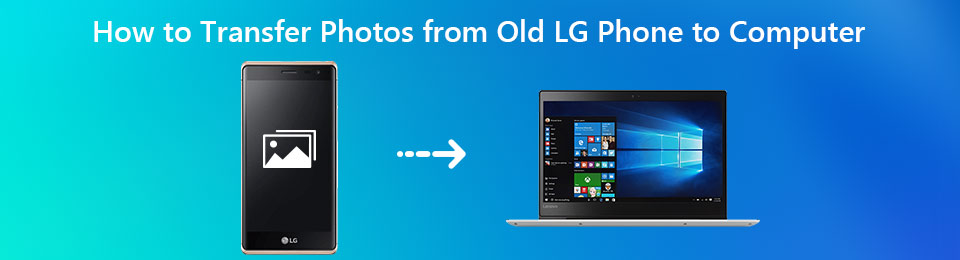
Ennek ellenére számos módszert böngésztünk az interneten, hogy felfedezzük a fényképek átvitelének legjobb módjait. Ennek eredményeként ez a cikk bemutatja a képek és egyéb fájlok számítógépre átvitelének legegyszerűbb módjait. Kiválaszthatja, hogy hol érzi a legkényelmesebben a kézi módszert, a harmadik féltől származó eszközt vagy szolgáltatást. Emellett problémamentes lépések és utasítások is eligazítják a folyamatot. Kérjük, folytassa a következő részekkel az átvitel megkezdéséhez.

Útmutató
- 1. rész: Fényképek átvitele régi LG telefonról számítógépre a FoneLab HyperTrans segítségével
- 2. rész. Fényképek átvitele régi LG telefonról számítógépre USB-kábellel
- 3. rész: Fotók átvitele régi LG telefonról számítógépre a Google Fotókkal
- 4. rész. GYIK a fényképek régi LG telefonról számítógépre való átvitelével kapcsolatban
1. rész: Fényképek átvitele régi LG telefonról számítógépre a FoneLab HyperTrans segítségével
FoneLab HyperTrans egy hatékony, harmadik féltől származó program, amellyel fényképeket másolhat át egy régi LG telefonról a számítógépre. Valójában teljesen mindegy, hogy a telefon régi vagy új, mivel ez az eszköz ettől függetlenül képes mozgatni a fájlokat. Támogatja az LG szinte minden verzióját, például az LG G8X ThinQ™ Dual Screen, LG G8X ThinQ™, LG Stylo™ 5, LG Journey™ LTE és még sok mást. Ezenkívül a FoneLab HyperTrans felülete csak alapvető nyelvet és könnyen érthető funkciókat tartalmaz. Így minden nehézség nélkül használhatja és megértheti a programot.
Adatok átvitele iPhone, Android, iOS, számítógépekről bárhonnan, veszteség nélkül.
- Fájlok áthelyezése iPhone, iPad, iPod touch és Android között.
- Fájlok importálása iOS-ról az iOS-ba vagy az Androidról Androidra.
- Fájlok áthelyezése iPhone / iPad / iPod / Android és számítógép között.
- Fájlok mentése a számítógépről iPhone / iPad / iPod / Android rendszerre.
Kövesse az alábbi, igénytelen utasításokat, hogy megtanulja, hogyan viheti át a fényképeket LG G4-ről számítógépre vagy más LG-modellekre. FoneLab HyperTrans:
1 lépésSzerezze be a FoneLab HyperTrans telepítőfájlt úgy, hogy látogasson el a webhelyére, és kattintson a ingyenes letöltés lapon. A letöltés után nyissa meg, és hagyja, hogy a program módosítsa az eszközt. Ez elvezeti Önt a gyors telepítési folyamathoz. Álljon készenlétben, amíg folyamatban van, majd indítsa el a programot a számítógépen.
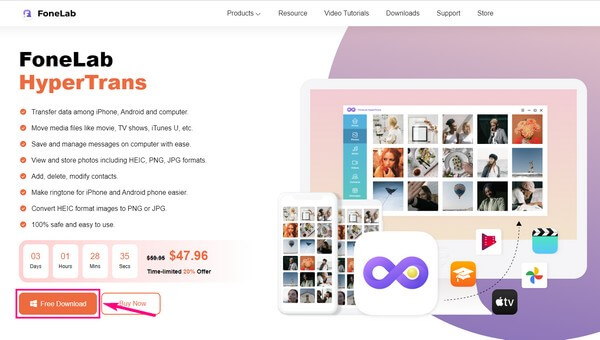
2 lépésAmint eléri az eszköz fő felületét, a rendszer felkéri, hogy kapcsolja össze LG telefonját a számítógéppel. USB-kábellel vagy Wi-Fi-hálózattal csatlakozhat. Ha Wi-Fi-n keresztül csatlakozik, telepítenie kell a MobieSync alkalmazást a telefonjára.
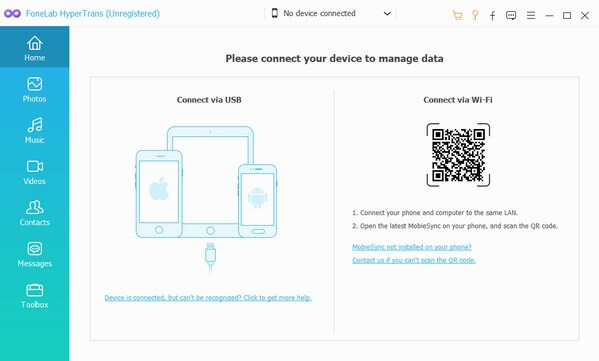
3 lépésAmikor az eszközök csatlakoztatva vannak, kattintson a képek opciót az adattípusok bal oldali listájában. Ez megjeleníti a képfájlokat tartalmazó mappákat. Kattintson arra, amelyik tartalmazza az átvinni kívánt fényképeket, hogy azok megjelenjenek a felületen.
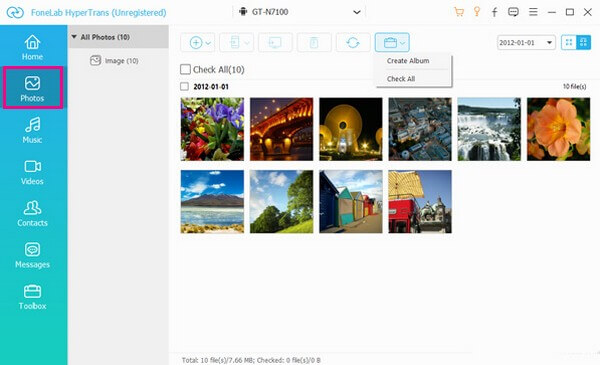
4 lépésVálassza ki a számítógépére áthelyezni kívánt fájlokat. Azt is bejelölheti a Ellenőrizni mind lehetőség minden kiválasztására. Ezután kattintson a harmadik mezőre a számítógép ikonjával a felület felső részén. Amikor megjelenik a Fájlkezelő, válasszon mappát a fényképek tárolására. Ezután kattintson Válassza ki a Mappa az átvitel megkezdéséhez.
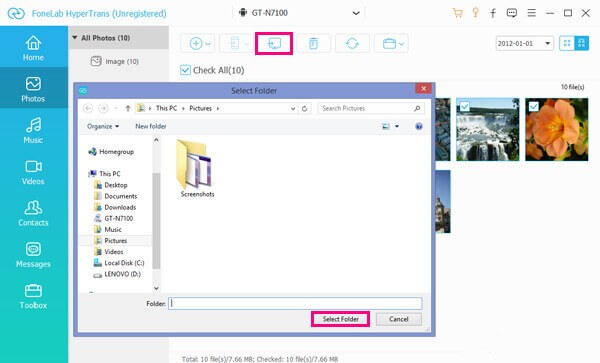
Adatok átvitele iPhone, Android, iOS, számítógépekről bárhonnan, veszteség nélkül.
- Fájlok áthelyezése iPhone, iPad, iPod touch és Android között.
- Fájlok importálása iOS-ról az iOS-ba vagy az Androidról Androidra.
- Fájlok áthelyezése iPhone / iPad / iPod / Android és számítógép között.
- Fájlok mentése a számítógépről iPhone / iPad / iPod / Android rendszerre.
2. rész. Fényképek átvitele régi LG telefonról számítógépre USB-kábellel
Egy másik módszer a fényképek átvitelére régi LG telefonjáról számítógépre az USB-kábel használata. Vásárolhat speciális USB-kábeleket, amelyek lehetővé teszik, hogy eszköze csatlakozzon a számítógéphez. De ha akarod, kipróbálhatod a töltőd USB-kábelét is.
Kövesse az alábbi, igénytelen utasításokat, hogy megtanulja, hogyan viheti át a fényképeket a régi LG telefonról a számítógépre USB-kábellel:
1 lépésCsatlakoztassa LG telefonját egy USB-kábelhez, a másik végét pedig csatlakoztassa a számítógép egyik portjához. Amikor egy értesítés jelenik meg a telefon képernyőjén, engedélyezze a számítógépes kapcsolatot, hogy az olvasni tudja az LG telefon adatait.
2 lépésHozzáférés az eszköz fájljaihoz a számítógépen. Ezután válassza ki az átvinni kívánt fényképeket. Miután mindent kiválasztott, kattintson jobb gombbal a fájlokra, majd kattintson a vágott opciót.
3 lépésEzután hozzon létre egy mappát a számítógépen. Kattintson a jobb gombbal a mappa tetszőleges pontjára, és válassza ki a lehetőséget tészta választási lehetőség. Ezután megkezdődik a fényképek átvitele a számítógépen.
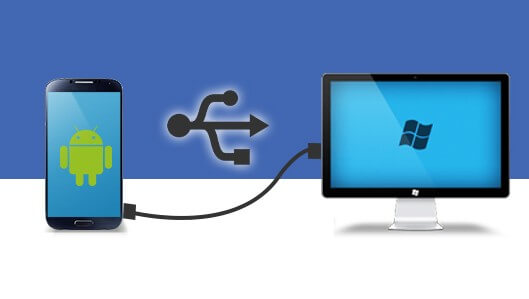
3. rész: Fotók átvitele régi LG telefonról számítógépre a Google Fotókkal
Egy másik lehetőség a Google Fotók használata. Ez egy fotótárolási szolgáltatás, amely lehetővé teszi a képek megosztását az eszközökön. Ez a szolgáltatás akár 15 GB ingyenes tárhelyet kínál, így bármikor tárolhatja egy csomó fényképét. A Google Fotókba feltöltött képeket és egyéb fájlokat pedig úgy érheti el, hogy bejelentkezik fiókjába számítógépén. Ez a módszer azonban internetkapcsolatot igényel az átvitel feldolgozásához.
Kövesse az alábbi, igénytelen utasításokat, hogy képeket vigyen át LG telefonról számítógépre a Google Fotókkal:
1 lépésTelepítse a Google Fotók alkalmazást LG telefonján, és jelentkezzen be egy fiókba.
2 lépésTöltse fel az áthelyezni kívánt képet az alkalmazás számítógépére. A képek feltöltése után indítsa el a böngészőt a számítógépén, és nyissa meg a Google Fotók webhelyét.
3 lépésJelentkezzen be fiókjába, és tekintse meg az alkalmazásba importált fényképeket. Elérheti őket böngészővel, vagy letöltheti őket, hogy elmentse őket a számítógépre.
Adatok átvitele iPhone, Android, iOS, számítógépekről bárhonnan, veszteség nélkül.
- Fájlok áthelyezése iPhone, iPad, iPod touch és Android között.
- Fájlok importálása iOS-ról az iOS-ba vagy az Androidról Androidra.
- Fájlok áthelyezése iPhone / iPad / iPod / Android és számítógép között.
- Fájlok mentése a számítógépről iPhone / iPad / iPod / Android rendszerre.
4. rész. GYIK a fényképek régi LG telefonról számítógépre való átvitelével kapcsolatban
1. Át lehet tölteni egyszerre fényképeket és videókat a számítógépre?
Igen tudsz. De ez akkor van így, ha olyan programot használ, amely ezt a funkciót kínálja. Ezért javasoljuk a FoneLab HyperTrans. Ez az eszköz lehetővé teszi a fényképek és videók egyidejű kiválasztását és átvitelét.
2. Hogyan készítsünk biztonsági másolatot az LG G3-ról a számítógépre?
Használhat olyan programokat, mint pl FoneLab HyperTrans LG G3 fényképeinek és egyéb adatainak átviteléhez a számítógépen. Létrehozhat egy biztonsági mentési mappát a fájlok átviteléhez és tárolásához, így visszaállíthatja őket, ha törölték őket LG telefonjáról.
3. A FoneLab HyperTrans átviszi a Samsung fotóit számítógépre?
Dehogynem. FoneLab HyperTrans támogatja fényképek átvitele több Android-eszközről számítógépre. Ide tartozik a Samsung, az LG, a Motorola, a Nokia, a Xiao Mi, a Oneplus, a ZTE, a Huawei és még sok más. Ezenkívül lehetővé teszi fényképek átvitelét iOS-eszközökről, beleértve az iPhone-t, iPad-et és iPod-ot is, számítógépre.
Adatok átvitele iPhone, Android, iOS, számítógépekről bárhonnan, veszteség nélkül.
- Fájlok áthelyezése iPhone, iPad, iPod touch és Android között.
- Fájlok importálása iOS-ról az iOS-ba vagy az Androidról Androidra.
- Fájlok áthelyezése iPhone / iPad / iPod / Android és számítógép között.
- Fájlok mentése a számítógépről iPhone / iPad / iPod / Android rendszerre.
Hálásak vagyunk a cikkben szereplő módszerekbe vetett bizalmáért. Sikeres folyamat várható, ha végrehajtja a megfelelő utasításokat LG-fotók számítógépre átviteléhez. Próbáld ki most a módszereket.
